多台电脑网上邻居互访xp设置超详细绝对可用
1、
两个电脑均开启guest账户:开始>设置>控制面板>用户帐户>点击开启Guest的帐户。
2、
关闭windows自带的防火墙:开始>设置>控制面板>安全中心>点击Windows防火墙进入下图界面选择关闭。
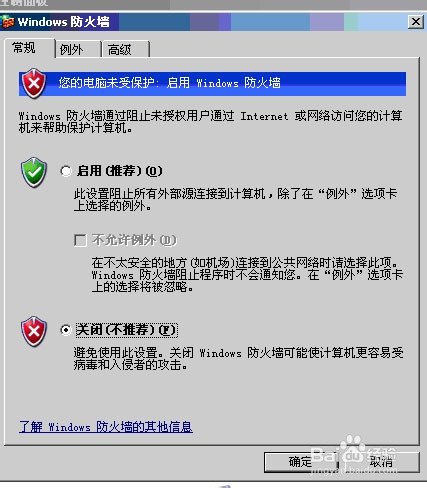
3、
IP协议安装:右击网上邻居选择属性进入下图界面
然后右击本地连接,
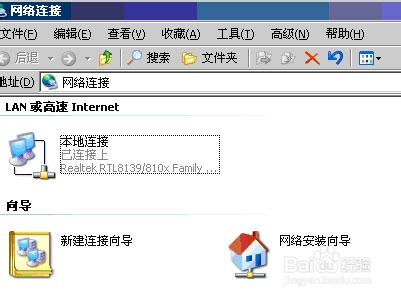
4、
IP协议安装:右击网上邻居选择属性进入下图界面
然后右击本地连接,选择属性,选中Internet协议,点击安装。如图
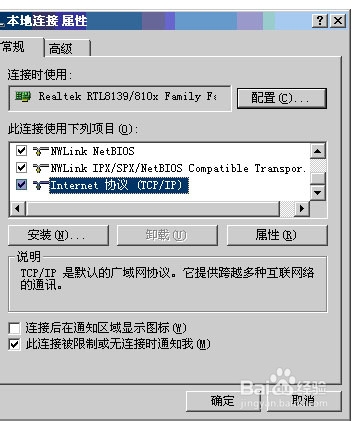
5、
关闭电脑杀毒软件、电脑卫士的防火墙
6、 开始>设置>控制面板>管理工具,双击本地安全策略,如图

7、 双击“用户权利指派”,找到“拒绝从网络访问这台计算机”双击,删除其中的Guest帐户。
8、
返回到“本地安全策略”界面双击“安全选项”,找到“网络访问:本地帐户的共享和安全模式”双击,选择“经典—本地用户以自己的身份验证”
9、 在上一步的“安全选项”中找到“帐户—来宾帐户状态”,双击选择“已启用”
10、 在“安全选项”中找到“帐户—使用空白密码的本地帐户只允许进入控制台登录”双击,选择“已禁用”。
11、
Windows自带服务的开启(开启的顺序不能变切记)
开始>设置>控制面板>管理工具,双击“服务”,找到“Server”项双击,如图
12、 在常规选项卡中,启动类型为自动并应用才能进行下一步操作(切记),服务状态选择启动,如灰色说明已启动。点击确定返回。

13、
在1中的“服务”界面中,找到最后一个Workstation,双击打开下图界面在常规选项卡中启动类型设为自动并应用进行下一步操作,服务状态设为已启动,确定退出。
14、
在服务界面中找到ComputerBrowser双击并打开,在常规选项卡中启动类型设为自动并应用进行下一步操作,服务状态设为已启动,确定退出。
1、
到此所有设置已全部结束,你可以享受网上邻居互访的快乐了。这是一份超详细绝对可用的方法,我调试机房50台电脑,切实可行性经验,望能给需要的人带来帮助。